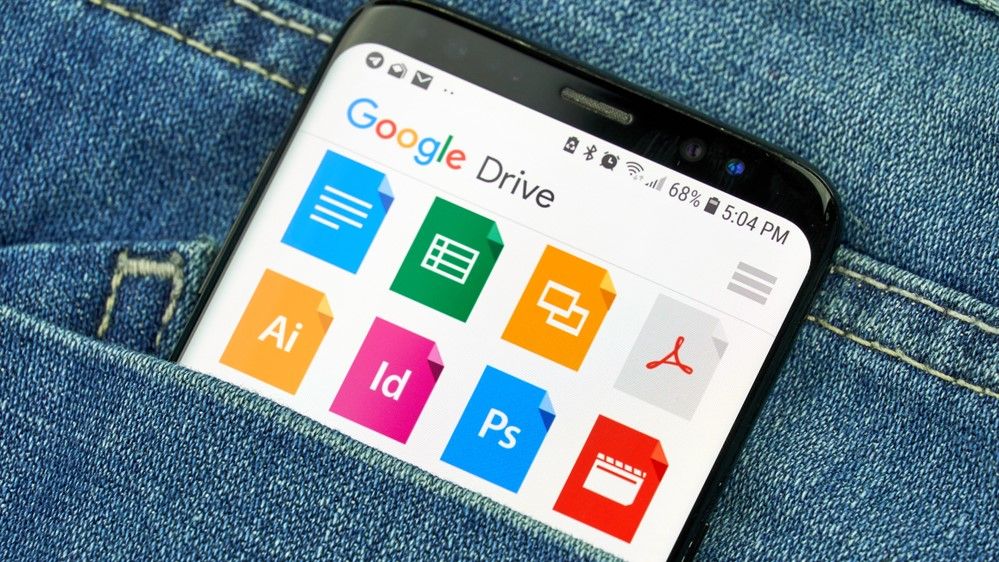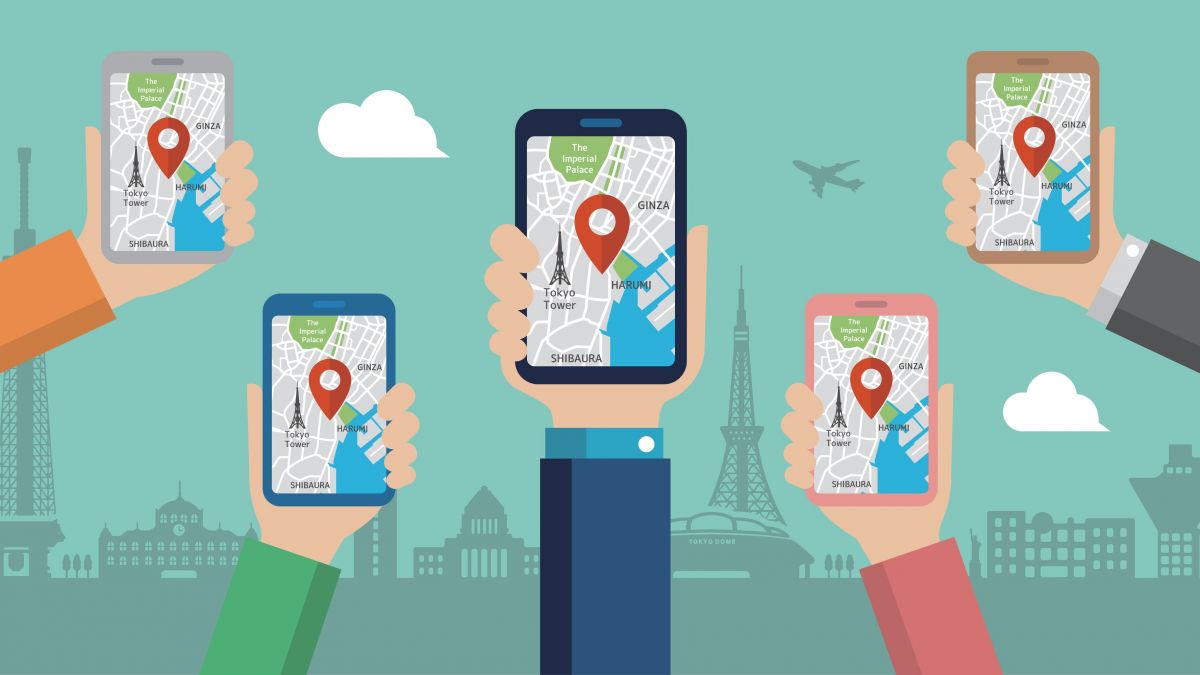Cara Meneruskan Pesan Teks ke Email Anda
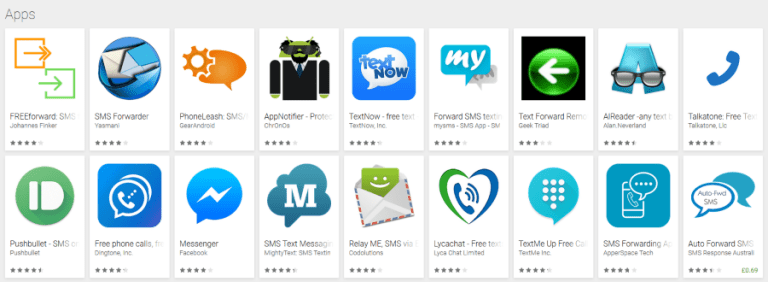
Terlepas dari naiknya aplikasi SMS dan pesan instan, email tetap menjadi mode komunikasi elektronik yang benar dan tetap penting bagi banyak pengguna. Email memiliki sejumlah keunggulan dibandingkan pesan teks dalam beberapa hal yang sangat penting. Pertama, sementara itu dapat dihapus, email umumnya disimpan lebih persisten daripada pesan teks, apakah di server email atau di komputer lokal. Pesan teks dapat disimpan dengan cara yang serupa, tetapi sebagian besar aplikasi SMS smartphone memiliki kuota penyimpanan tetap, dan setelah kuota tercapai, pesan harus dihapus agar aplikasi dapat terus berfungsi. Kedua, email bisa lebih panjang dari pesan teks, dan karena biasanya disusun pada keyboard berukuran penuh, pesan-pesan itu lebih mudah dibuat. Akhirnya, email adalah bentuk komunikasi yang lebih andal secara keseluruhan, tidak seperti teks SMS yang dapat dan memang hilang tanpa jejak.
Karena itu, ketika orang mendapatkan pesan teks yang ingin disimpan secara permanen atau disimpan secara teratur, menyimpan pesan di telepon pintar biasanya bukan rencana terbaik. Bahkan, cara terbaik untuk menyimpan dan mengatur teks-teks penting adalah dengan mempercayakannya ke platform perpesanan lain, dan mengirimkannya ke akun email Anda. Untungnya, Anda dapat meneruskan pesan teks ke akun email Anda dengan cukup mudah di sebagian besar perangkat. Dalam artikel ini, saya akan menunjukkan kepada Anda bagaimana melakukannya.

Teruskan pesan teks ke email
Pada dasarnya ada dua cara berbeda untuk meneruskan pesan teks ke email Anda. Anda dapat menggunakan aplikasi untuk meneruskan beberapa atau semua pesan Anda secara otomatis tanpa Anda melakukan apa pun, atau Anda dapat meneruskan masing-masing pesan dengan tangan. Saya akan menunjukkan kepada Anda kedua pendekatan untuk platform Android dan iPhone.
Penerusan teks untuk Android
Jika Anda memiliki ponsel Android dan ingin meneruskan pesan ke akun email Anda, ada sejumlah aplikasi gratis di Internet Google Play Store yang akan melakukan ini untukmu. Salah satu aplikasi gratis dengan ulasan terbaik dan fitur lengkap disebut “SMS ke surat / telepon“Dan itu bekerja dengan sangat baik.
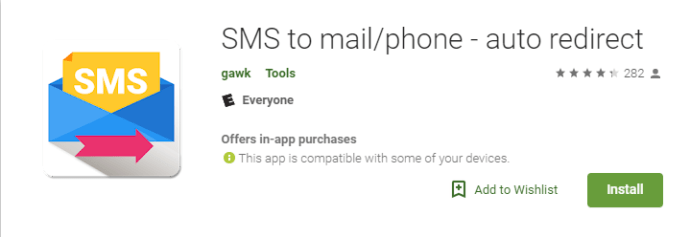 SMS ke surat / telepon memungkinkan Anda membuat filter yang dapat dikonfigurasi untuk meneruskan pesan. Anda dapat memilih untuk meneruskan pesan hanya ketika terhubung ke Wi-Fi, hanya ketika di jaringan rumah Anda, atau bahkan ketika Anda sedang roaming. Anda dapat menentukan alamat tempat Anda ingin mengirim pesan; Anda juga dapat meneruskan ke nomor telepon lain jika diinginkan, dan Anda dapat memilih kontak yang ingin Anda kirimi pesan. Ini adalah paket yang sangat kuat dan itu akan menyelesaikan pekerjaan Anda. Versi gratisnya memungkinkan Anda memiliki satu filter; ada versi pro tersedia untuk $ 0,99 / bulan, $ 7,49 / tahun, atau pembayaran satu kali dari $ 49,99 untuk berlangganan seumur hidup, yang mengangkat semua batas.
SMS ke surat / telepon memungkinkan Anda membuat filter yang dapat dikonfigurasi untuk meneruskan pesan. Anda dapat memilih untuk meneruskan pesan hanya ketika terhubung ke Wi-Fi, hanya ketika di jaringan rumah Anda, atau bahkan ketika Anda sedang roaming. Anda dapat menentukan alamat tempat Anda ingin mengirim pesan; Anda juga dapat meneruskan ke nomor telepon lain jika diinginkan, dan Anda dapat memilih kontak yang ingin Anda kirimi pesan. Ini adalah paket yang sangat kuat dan itu akan menyelesaikan pekerjaan Anda. Versi gratisnya memungkinkan Anda memiliki satu filter; ada versi pro tersedia untuk $ 0,99 / bulan, $ 7,49 / tahun, atau pembayaran satu kali dari $ 49,99 untuk berlangganan seumur hidup, yang mengangkat semua batas.
Jika Anda tidak ingin mengarsipkan semua pesan Anda, tetapi hanya mengirim teks sesekali ke email Anda, maka Anda bisa meneruskannya secara manual. Untuk meneruskan pesan teks pada Android secara manual, yang perlu Anda lakukan adalah mengetuk “Teruskan” di dalam aplikasi perpesanan teks Anda, dan di bidang tujuan atau penerima, masukkan alamat email tempat Anda biasanya menambahkan nomor telepon.
- Buka utas teks yang ingin Anda teruskan.
- Pilih "Bagikan" (atau "Teruskan") dan pilih "Pesan."
- Tambahkan alamat email tempat Anda biasanya menambahkan nomor telepon.
- Ketuk "Kirim."
Selama Anda memiliki data dan / atau kemampuan MMS pada paket Anda, ini akan berfungsi dengan baik. Tergantung pada jaringan Anda, pengiriman mungkin memakan waktu beberapa menit.
Penerusan teks untuk iPhone
Sayangnya, opsi kurang tersedia untuk iPhone. iOS digunakan untuk mendukung fungsi bawaan untuk meneruskan semua pesan teks Anda ke alamat email, sehingga Anda tidak perlu memiliki aplikasi terpisah. Namun, fitur itu sudah tidak ada lagi, dan pada Mei 2019 tampaknya tidak ada aplikasi yang memiliki fitur ini di app store.
Namun, Anda masih dapat meneruskan masing-masing pesan teks ke alamat email di iOS:
- Buka Pesan, dan buka utas dengan pesan yang ingin Anda teruskan.
- Ketuk dan tahan pesan sampai muncul pop-up. Ketuk "Lainnya …" di bagian bawah layar.
- Pastikan tanda centang biru muncul di sebelah pesan teks yang ingin Anda teruskan; pilih teks lain yang ingin Anda teruskan juga.
- Ketuk panah di sudut kanan bawah.
- Masukkan alamat email untuk meneruskan pesan.
- Ketuk panah kirim.
Bergantung pada jaringan Anda, mungkin perlu sedikit waktu agar pesan sampai di kotak masuk Anda tetapi pesan itu harus sampai di sana.
Menggunakan Google Voice sebagai layanan SMS
Satu opsi untuk dipertimbangkan (terutama jika Anda memiliki iOS dan karenanya tidak ada aplikasi untuk menangani tugas ini untuk Anda) adalah untuk mendapatkan gratis Google Voice nomor dan gunakan sebagai nomor teks. Anda dapat menginstal aplikasi Google Voice di Android atau iOS. Google Voice akan menyimpan pesan teks Anda tanpa batas waktu, memberi Anda kapasitas pengarsipan seperti email. Selain itu, Google Voice Akhirnya, jika tidak ada opsi di atas yang berfungsi untuk Anda, pertimbangkan untuk mendapatkan nomor Google Voice gratis. Untuk mengatur penerusan teks, masuk ke akun Google Voice Anda dan ketuk atau klik pada menu Pengaturan. Di bawah pengaturan, temukan bagian Pesan, dan beralih "Teruskan pesan ke email" dan masukkan alamat yang ingin Anda gunakan. Sesederhana itu!
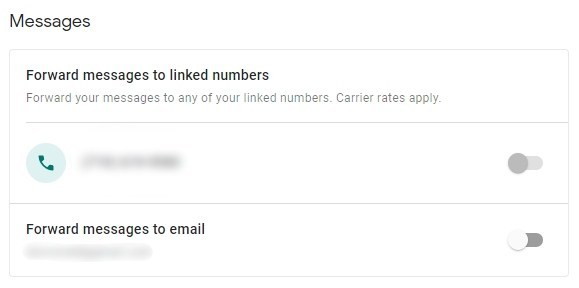
Teruskan pesan WhatsApp ke email
Jika Anda menginginkannya, Anda juga dapat meneruskan pesan WhatsApp ke alamat email. Jika Anda menjadi sangat lucu saat mengobrol dan ingin menyimpan bukti, atau memiliki pilihan gambar, GIF atau video yang ingin Anda simpan, Anda dapat menyimpan semua percakapan WhatsApp Anda ke email.
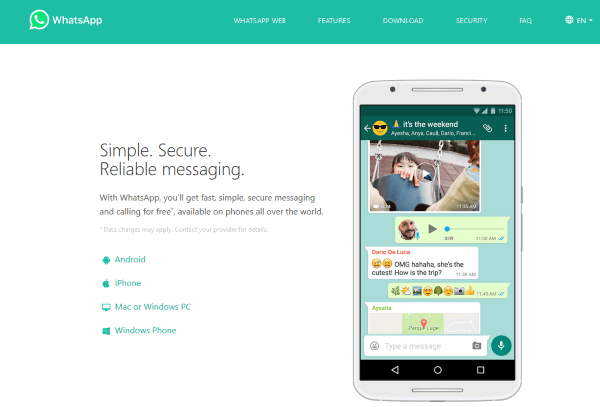
Kirim pesan WhatsApp individual ke alamat email:
- Buka percakapan yang berisi pesan yang ingin Anda teruskan di WhatsApp.
- Ketuk dan tahan pesan itu, lalu ketuk “Maju.”
- Ketuk ikon di sudut kanan bawah.
- Ketikkan alamat email dan ketuk tombol kirim.
Kirim seluruh utas pesan WhatsApp ke alamat email:
- Buka percakapan yang berisi pesan yang ingin Anda teruskan di WhatsApp.
- Ketuk nama orang atau grup yang Anda ajak ngobrol di bagian atas layar.
- Gulir ke bawah dan ketuk "Ekspor Obrolan."
- Ketuk "Mail," masukkan alamat email, dan ketuk tombol kirim.
Menurut WhatsApp, Anda dapat memasukkan hingga 10.000 pesan dalam satu file teks, tetapi Anda mungkin tidak ingin menunggu selama itu. Butuh selamanya untuk menemukan yang Anda cari dalam file sebesar itu!
Tahu cara-cara lain untuk meneruskan teks atau menyimpan obrolan ke email? Beritahu kami tentang mereka di bawah ini jika Anda melakukannya!
Ingin beberapa informasi lebih lanjut tentang penggunaan perpesanan teks? Lihatlah tutorial kami tentang cara menambahkan nada dering ke pesan teks di Android, atau lihat panduan ini tentang pengiriman pesan teks kirim dari komputer Anda.